Jak zjistit, co je pomocí baterie Android Wear Watch

Android Wear je užitečný nástroj pro kontrolu oznámení a získávání rychlých informací, aniž byste museli telefon skutečně vytáhnout. Ale je to zbytečné, pokud je baterie vašeho hodinky mrtvá. Zde je návod, jak zjistit, co způsobuje vyčerpání baterie.
SOUVISEJÍCÍ: Jak nastavit, vyladit a používat hodinky Android Wear
Nejdříve nejprve: pokračujte a přejděte do aplikace Android Wear telefon. Jakmile jste tam, klepněte na tuto malou ikonu v pravém horním rohu.
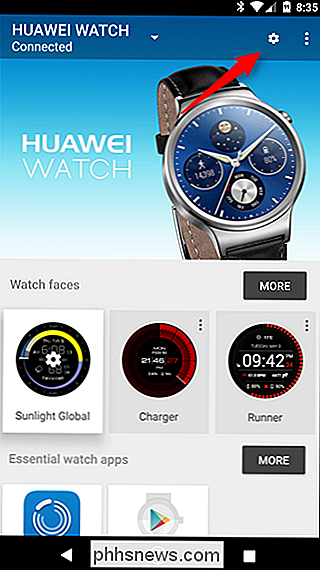
Toto menu je trochu zavádějící, protože ve skutečnosti nevypadá jako horní volba - ta, která má název hodinky - dělá cokoli. Ale ano. Klepněte na.
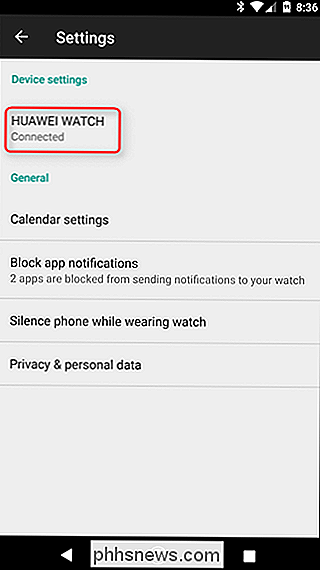
Zde můžete ovládat různé části obecných použití hodinky, jako jsou obrazovka a karty. Ale hledáme jednu z níže uvedených možností: Sledujte baterii. Dej to klepnutím.
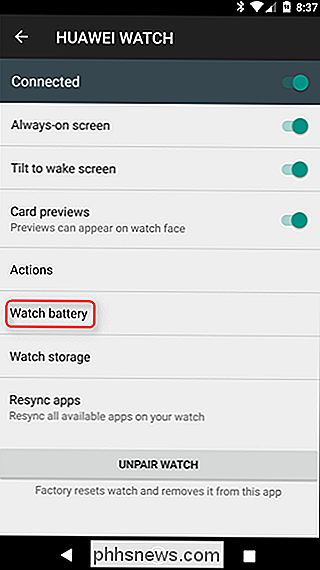
Načtení (možná o něco déle) bude trvat několik vteřin, protože telefon musí skutečně vytáhnout data z hodin. Jakmile je vše v pořádku, mělo by to vypadat docela dobře, protože používá stejné rozhraní jako nastavení baterie pro Android.
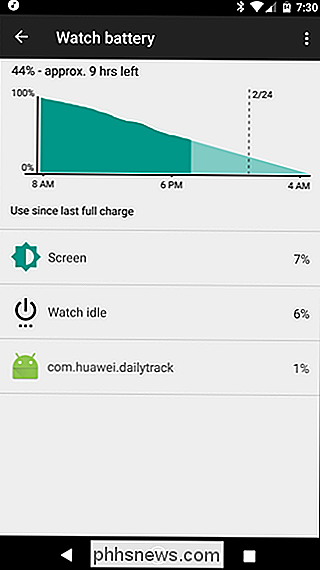
Hlavní rozdíl zde spočívá v tom, že k jednotlivým položkám nedokážete kliknout, abyste získali více informací nebo s nimi jinak spolupracovali . Tato obrazovka vám doslova říká, co spotřebuje baterii a nic víc.
Ale to je opravdu vše, co potřebujete. Až budete schopni přesně určit, co se děje, můžete odpovídajícím způsobem upravit. Pokud váš současný obličej hodinky žvýká baterii, jednoduše ji vyměňte za něco trochu čistšího. Pokud je to aplikace, můžete ji buď odinstalovat, nebo jen vynutit zavření aplikace z nastavení systému Android, což by ji teoreticky mělo také zabít na hodinkách.

Nahrávání videa Netgear Arlo Pro na jednotku USB
Kamerový systém společnosti Netgear Arlo Pro ukládá veškeré zaznamenané video do cloudu, ale pokud chcete místní kopie stejných záznamů, postupujte takto připojte k systému Arlo Pro externí USB disk. Mějte na paměti, že tato nová metoda pro nahrávání videa nezastaví ukládání videí do cloudu. Místo toho, připojení externí jednotky pro místní úložiště je pouze metoda zálohování, protože videa uloží do obou formátů.

Jak zastavit systém Windows 10 od nahrávání aktualizací do jiných počítačů Internet
Systém Windows 10 obsahuje funkci stahování peer-to-peer pro aktualizace a aplikace Store. Ve výchozím nastavení bude systém Windows automaticky používat připojení vašeho počítače k nahrání aktualizací, čímž skryje možnost zakázat tyto pět kliknutí hluboko v operačním systému. V místní síti můžete nadále používat aktualizace peer-to-peer, ale vy nemusí chtít ztrácet šířku pásma, aby pomohla snížit poplatky za šířku pásma společnosti Microsoft.



